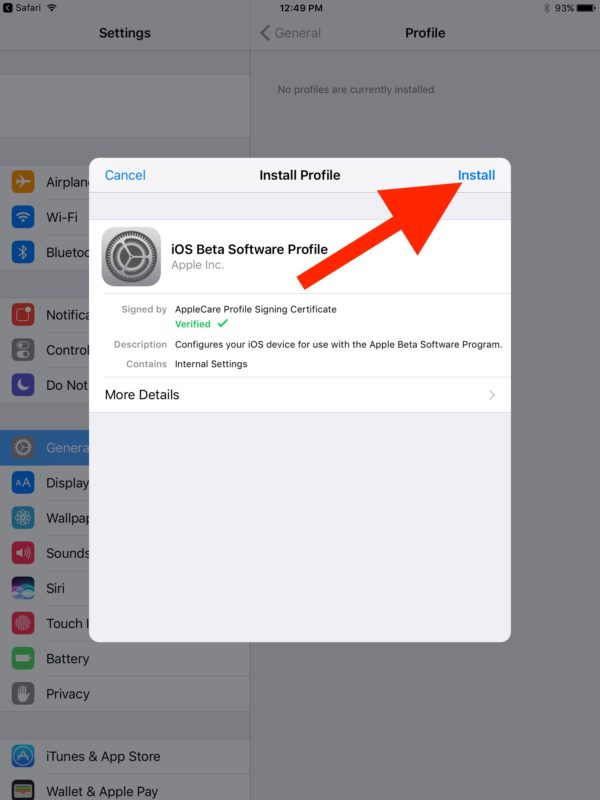Содержание
Вышла iOS 11 Beta 5
Новости
Apple
Обновления
iOS 11
Вышла iOS 11 Beta 5
Денис Черкашин
—
Apple выпустила iOS 11 Beta 5 для разработчиков. Обновление доступно для скачивания в Центре разработчиков на сайте Apple или в том случае, если на вашем устройстве установлен соответствующий профиль. Общедоступная бета-версия для пользователей iOS появится позже в этом месяце на сайте beta.apple.com.
Как установить предварительную версию iOS 11 для разработчиков:
- Вы должны быть зарегистрированным разработчиком.
- Авторизуйтесь на сайте Apple для разработчиков.
- Нажмите на Certificates, Identifiers & Profiles.

- Нажмите на All под Devices в левой навигационной панели.
- Нажмите на кнопку «+» в правом верхнем углу и добавьте своё устройство. Для этого понадобится UDID, который можно найти, подключив устройство к компьютеру через iTunes. В iTunes нужно найти небольшую иконку iPhone рядом с выпадающим меню. Серийный номер можно скопировать-вставить в страницу сайта Apple для разработчика.
- После ввода UDID нажмите кнопку Continue, затем Register, потом Done.
- После завершения регистрации устройства нажмите на Platform в навигационной панели сверху, затем на iOS и на Download.
- Рядом с iOS 11 beta необходимо выбрать модель устройства из выпадающего меню под Restore Image.
- Перед стартом загрузки убедитесь, что используете последнюю версию iTunes
- Чтобы установить iOS 11 beta нажмите в iTunes на значок iPhone (как при поиске UDID).
- Зажмите клавишу Option (Shift в Windows) и кликните на Update iPhone.

- Выберите загруженный ранее файл образа iOS 11 beta с расширением .ipsw и нажмите Open.
- iTunes предупредит о старте установки iOS 11. Нажмите OK.
- После перезагрузки устройства нужно будет подтвердить обновление.
- Устройство перезагрузится снова, после чего отобразится окно приветствия. Следуйте дальнейшим инструкциям в телефоне до завершения установки iOS 11 Beta 5.
Внимание! Установку предварительной версии iOS 11 для разработчиков вы выполняете на свой страх и риск, тем самым принимая на себя всю ответственность за возможные последствия ваших действий.
Купить рекламу
Рекомендации
Включение всего одной настройки в Chrome охладит ваш компьютер, а ноутбуку продлит автономность
Мы нашли удобный способ следить за максимально выгодным курсом доллара на AliExpress
Как удалить банковские карты из Google Pay (потому что зачем они там?)
7 настроек Google-клавиатуры, которые вы должны включить прямо сейчас
Рекомендации
Включение всего одной настройки в Chrome охладит ваш компьютер, а ноутбуку продлит автономность
Мы нашли удобный способ следить за максимально выгодным курсом доллара на AliExpress
Как удалить банковские карты из Google Pay (потому что зачем они там?)
7 настроек Google-клавиатуры, которые вы должны включить прямо сейчас
Купить рекламу
Читайте также
AirPods Pro 2
Apple
Вы странный, если не хотите iOS 16
iOS 16
iOS 15
Apple
4К-телевизор по цене бюджетного смартфона.
 Что может HIPER 50 UHD Smart U50YQ2200GR?
Что может HIPER 50 UHD Smart U50YQ2200GR?
Телевизоры
Яндекс
Инструкция по установке iOS Бета включена iPhone, iPad si iPod коснитесь (Зарегистрируйте устройство в Apple Beta Software Program)
Apple • iOS
13 февраля 2018
Для разработчиков, издателей и придурковiosи до окончательного выпуска версии iOS для широкой публики, Apple предоставляет им бета-версии операционной системы. По общему мнению, о «бета-версия программного обеспечения является версия в lucu, который может претерпеть значительные изменения, пока не достигнет зрелости в окончательной версии. Когда это доступно широкой публике.
Например, в настоящее время владельцы iPhone, IPad si iPod трогать иметь доступную версию iOS 11.2.5. Общедоступная версия, которую может установить любой, у кого есть совместимое устройство. iOS 11
Для разработчиков, тестировщиков и задницiosi, Apple обеспечивает через «Apple Beta Software Program«Версия iOS 11. 3 Бета 2. Версия iOS что будет основой будущего iOS 11.3 этой весной.
3 Бета 2. Версия iOS что будет основой будущего iOS 11.3 этой весной.
Регистрация в «Apple Beta Software Program”Доступен бесплатно для всех пользователей, а шаги по установке бета-профиля на iPhone, iPad или iPod на ощупь очень просты.
Перед установкой профиля «Бета», через который можно получить версию iOS Beta и получать обновления для этого, имейте в виду, что эти бета-версии нестабильны, Что касается версий, которые все еще работают, им не хватает ошибки, ошибки, низкая производительность si другие аномалии. Настоятельно рекомендуется, чтобы перед регистрацией устройства в «Apple Beta Software Program«чтобы сделать резервную копию (бэкап) для всей операционной системы устройства iOS. Вы можете сделать эту резервную копию либо из iCloud, или подключив устройство к Mac или ПК с последней версией iTunes и следуйте инструкциям по синхронизации и резервному копированию.
Как только вы узнаете о рисках установки версии iOS Beta и вы сделали резервную копию, вы можете пройти процесс регистрации устройства в Apple Beta Software Program.
Как записаться iPhone, iPad или iPod прикоснуться Apple Beta Software Program установить iOS Бета (зарегистрируйте устройство в Apple Beta Software Program)
1. С устройства, которое хотим установить iOS в бета-версии мы открываем веб-страницу: https://beta.apple.com/sp/betaprogram/, где мы аутентифицируемся с помощью Apple IDнаш. счет iCloud.
Если у нас его нет Apple ID, нажмите на «записаться«Чтобы создать новый.
2. Следуйте процессу аутентификации, затем в «Руководстве по Public Betaчтобы выбрать тип нашей операционной системы. макОС, iOS или твОС.
iOS в нашем случае.
3. На той же странице спуститесь вниз и нажмите ссылку «Зарегистрируйте свой iOS устройство«. Он выделен ссылкой с синим оттенком.
4. Загрузить профиль.
5. Разрешите веб-странице открыться «Settings”И загрузите профиль Beta Softwate.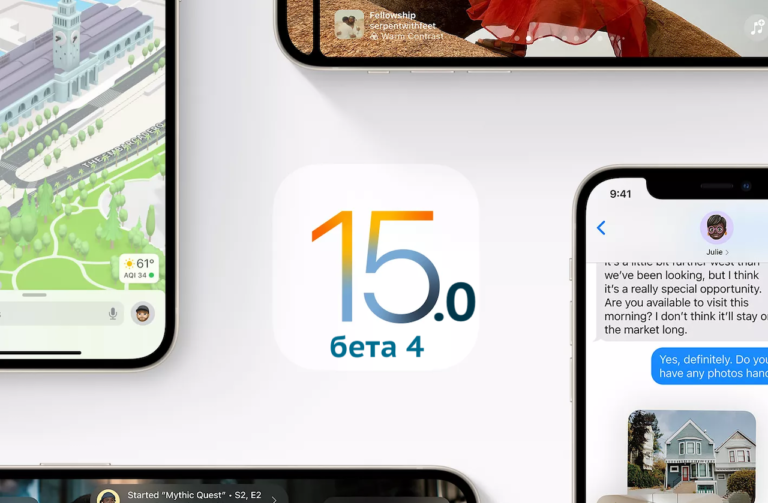 Allow.
Allow.
6. Введите пароль или код. PIN заблокируйте устройство, каждый раз, когда вас просят сделать это, затем в окне установки нажмите «Установить», чтобы установить »iOS Бета-версия программного обеспечения».
7. Примите «Условия и положения», затем снова нажмите «Установить» в открывшемся диалоговом окне. В конце он попросит вас перезагрузить устройство для установки «iOS Профиль бета-версии программного обеспечения». Перезагрузить.
После перезапуска устройства подождите несколько секунд, затем перейдите к «Settings»→«Общие»→«Software Update».
Как только доступна бета-версия, ее можно установить на ваше устройство.
Вы будете получать обновления бета-версии, пока она не достигнет финальной версии. iOS 11.3 в нашем примере. Для более поздних версий iOS 11.3, потребуется установить новый провод iOS Бета-версии.
Описанные выше шаги также действительны для регистрации Mac, т. е.Mac профессионал MacBook или AppleТВ в «Apple Beta Software Program». Выбор конечно пункта 2: MacOS или tvOS.
е.Mac профессионал MacBook или AppleТВ в «Apple Beta Software Program». Выбор конечно пункта 2: MacOS или tvOS.
Инструкция по установке iOS Бета включена iPhone, iPad si iPod коснитесь (Зарегистрируйте устройство в Apple Beta Software Program)
Apple Apple Beta Software Program Зарегистрируйте свой iOS устройство Установить iOS бета iOS iOS бета iOS Бета-версия программного обеспечения IPad iPhone iPod трогать Public Betas
FacebookTwitterReddit.
Вам также может понравиться
Об авторе
хитрость
Я рад поделиться своим опытом с компьютерами, мобильной телефонией и операционными системами, разработать веб-проекты и предоставить самые полезные руководства и советы.
Я люблю «играть» на iPhone, MacBook Pro, iPad, AirPort Extreme и в операционных системах macOS, iOS, Android и Windows.
Как установить приложение из App Store, которое требует новую версию iOS? Способы установки iOS на Android Установка ios на iphone.

Вчера вечером компания Apple провела презентацию, в ходе которой фирменной мобильной ОС. Обновление, вопреки слухам, получило значительное количество нововведений, важнейшим из которых является изрядный прирост производительности совместимых устройств..
Несмотря на то что Apple четко разделяет релизы для разработчиков и для участников программы предварительного тестирования, как правило, разница между сборками либо отсутствует вовсе, либо оказывается настолько незначительной, что ей можно пренебречь. Тем не менее мы напоминаем, что это только первая бета-версия , от которой не стоит ждать стабильной работы.
Если вы все-таки решились на установку апдейта, прежде всего сохраните резервную копию, чтобы иметь возможность восстановиться в случае возникновения каких-либо проблем. Нередки случаи, когда пользователи получали «кирпич», не говоря уже о сбоях, ведущих к форматированию памяти, и им приходилось оживлять свое устройство путем установки резервной копии.
Как установить iOS 12
- Если вы все-таки решились на установку, первым делом загрузите на устройство профиль разработчика.
 Скачать его можно по этой ссылке .
Скачать его можно по этой ссылке . - После скачивания на экране появится диалоговое окно с просьбой разрешить применение настроек профиля. Соглашайтесь
- Теперь в открывшемся окне нажмите на клавишу «Установить», после чего — «Перезагрузить».
- После установки профиля остается только перейти в раздел с обновлением ПО в приложении «Настройки» и загрузить первую бета-сборку iOS 12.
- Важно: если у вас уже установлен аналогичный профиль для iOS 11, во избежание внутреннего конфликта его необходимо удалить.
Обсудить эту и другие новости Apple можно в
Первую общедоступную бета-версию iOS 12. Зарегистрированные разработчики получили доступ к тестированию следующей версии операционной системы для iPhone и iPad ещё в начале этого месяца после ежегодной конференции WWDC 2018. Теперь попробовать новые функции грядущего обновления могут все желающие пользователи благодаря iOS 12 Public beta.
Редакция Трешбокса подготовила подробную инструкцию по установке.
Поддерживаемые устройства
Для iOS 12 заявлена совместимость со всеми устройствами iPhone, iPad и iPod touch, которые поддерживают iOS 11. Иными словами, это большая часть смартфонов и планшетов Apple, включая старые поколения вплоть до моделей 2013 года выпуска.
iPhone
- iPhone X, iPhone 8 / 8 Plus, iPhone 7 / 7 Plus, iPhone 6s / 6s Plus, iPhone 6 / 6 Plus, iPhone SE, iPhone 5s.
iPad
- iPad Pro (12,9 дюйма, 2-го и 1-го поколений), iPad Pro (10,5 дюйма), iPad Pro (9,7 дюйма), iPad Air 2 / Air, iPad (6-го поколения, 2018 года выпуска), iPad (5-го поколения, 2017 года выпуска), iPad mini 4 / mini 3 / mini 2.
iPod touch
- iPod touch 6-го поколения.
Резервное копирование данных
Apple рекомендует всегда выполнять резервное копирование данных и файлов перед установкой бета-версий iOS. Перед установкой общедоступной бета-версии iOS рекомендуется создать резервную копию через iTunes и заархивировать её.
Как выполнить резервное копирование через iTunes
:
- Убедитесь, что используется последняя версия iTunes.
- Подключите iPhone, iPad или iPod touch к компьютеру и откройте iTunes.
- В списке устройств выберите своё устройство iOS.
- Перейдите на вкладку «Обзор».
На Mac: щелкните созданную резервную копию, удерживая клавишу Control, затем выберите «Архивировать».
На Windows: найдите свою резервную копию (Пользователи → имя_пользователя → AppData → Roaming→ Apple Computer → MobileSync → Backup), скопируйте и сохраните её в другом месте.
Как установить iOS 12 Public beta
Несмотря на количество шагов, установка общедоступной бета-версии iOS 12 является простым процессом.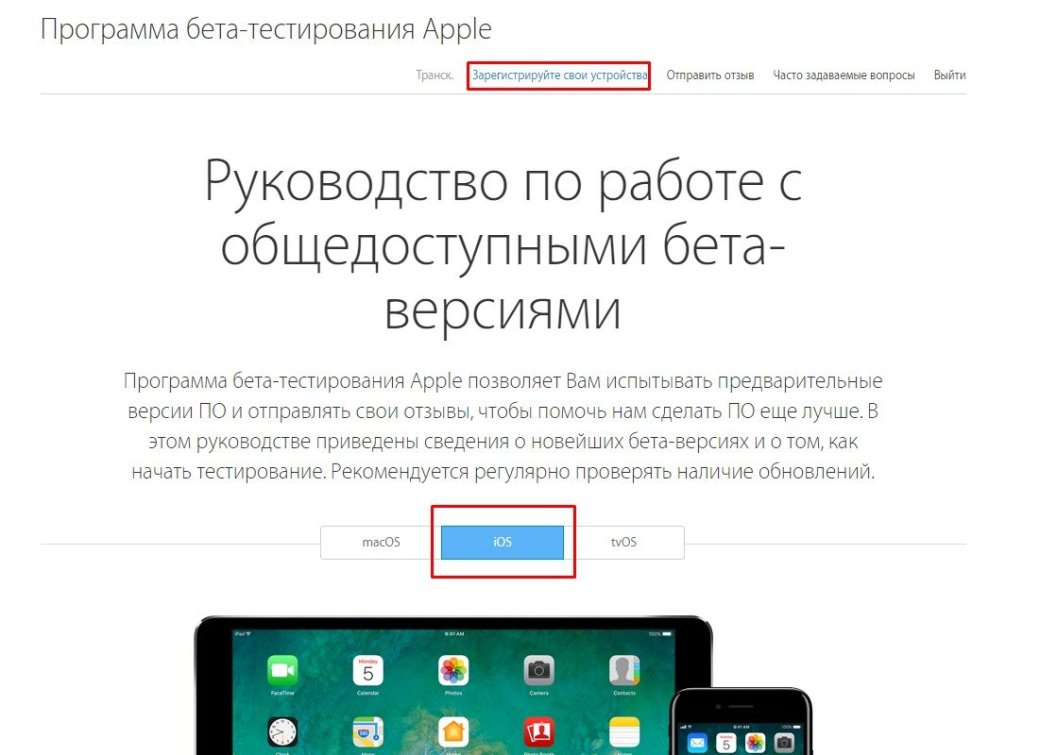 В большинстве этапов нужно просто подтверждать свои действия, нажимая «Разрешить» и «Установить». Напоминаем, что для успешной установки обновления требуется не менее 50% заряда на устройстве или подключение к источнику питания.
В большинстве этапов нужно просто подтверждать свои действия, нажимая «Разрешить» и «Установить». Напоминаем, что для успешной установки обновления требуется не менее 50% заряда на устройстве или подключение к источнику питания.
- Запустите браузер Safari на своём iPhone, iPad или iPod touch.
Стал быстро разряжаться iPhone на iOS 12? Попробуйте этот способ.
После выхода финальной версии iOS 12
от пользователей iPhone, iPad и iPod touch стали поступать восторженные отзывы о скорости работы операционной системы, которая значительно увеличилась по сравнению с iOS 11.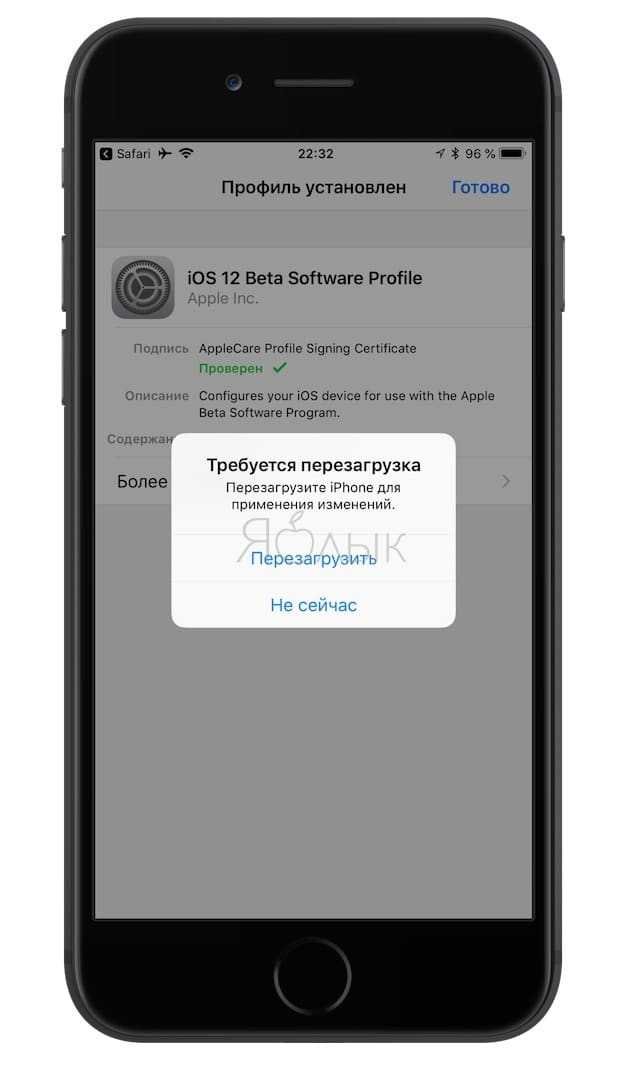 Однако вместе с этим iOS 12 многие начали ругать за уменьшенное время автономной работы. В этой инструкции рассказали о том, как правильно установить iOS для того, чтобы iPhone не разряжался на глазах.
Однако вместе с этим iOS 12 многие начали ругать за уменьшенное время автономной работы. В этой инструкции рассказали о том, как правильно установить iOS для того, чтобы iPhone не разряжался на глазах.
Важно!
Перед выполнением каких-либо действий создайте новую резервную копию через iTunes или iCloud.
Как правильно установить iOS 12, чтобы iPhone не разряжался быстро? Единственный способ
Большинство пользователей iPhone и iPad, которые столкнулись с быстрой разрядкой аккумуляторов своих устройств, установили iOS 12 по «воздуху». Такой способ установки наиболее удобен, но «чистая» установка iOS 12 через iTunes позволяет избежать любых проблем с обновлением. В том числе исключить вероятность появления бага, из-за которого заряд аккумулятора iPhone или iPad расходуется слишком быстро.
Выполнить «чистую» установку iOS 12 можно следующим образом.
Шаг 1. Убедитесь в том, что на вашем компьютере установлена последняя версия iTunes
. Проверить наличие обновлений iTunes на Mac можно на вкладке «Обновления
» в Mac App Store, а на компьютерах под управлением Windows в меню «Справка
» → «Обновления
».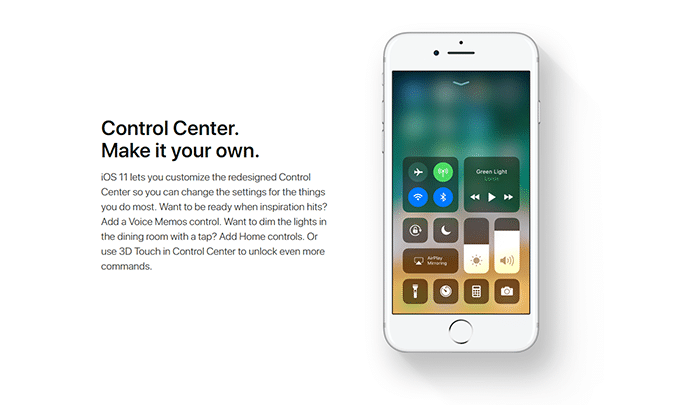
Шаг 2. Загрузите файл прошивки iOS 12 для своего устройства по представленным ниже ссылкам:
iPod touch
Шаг 3. Подключите ваш iPhone или iPad к компьютеру и запустите iTunes.
Шаг 4. Выберите устройство в окне программы.
Шаг 5. На странице устройства нажмите «Восстановить
» с зажатой клавишей Shift
(Alt на Mac) и выберите файл прошивки iOS 12, который вы загрузили на втором шаге.
Шаг 6. Подтвердите начало восстановления на iOS 12. Не отключайте iPhone или iPad от компьютера до полного выполнения процесса.
После того, как на вашем устройстве будет переустановлена iOS 12 вам необходимо произвести первоначальную настройку iPhone или iPad. В процессе настройки вам будет предложено выполнить восстановление на резервную копию из iCloud или iTunes. Сделайте восстановление на последнюю резервную копию для того, чтобы вернуть ваши данные на устройство.
Важно!
Для того, чтобы iPhone или iPad под управлением iOS 12 работал максимально быстро и с высокой автономностью, рекомендуется не восстанавливаться из резервной копии, а настроить устройство как новое.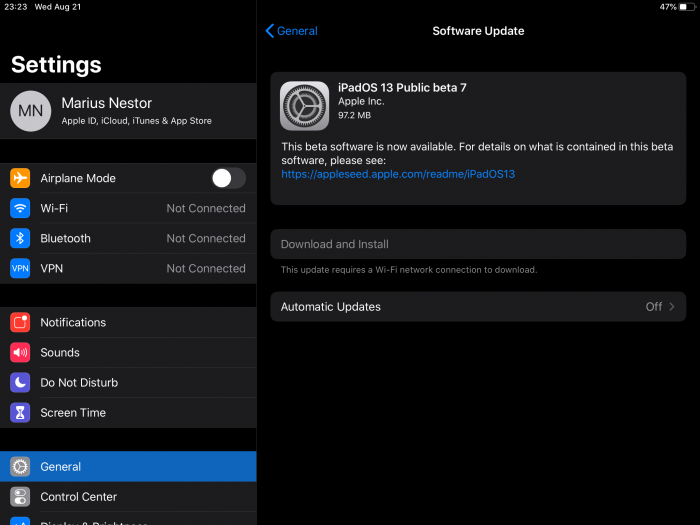 Разумеется, такое решение подойдет далеко не для всех пользователей, так как придется переустанавливать приложения.
Разумеется, такое решение подойдет далеко не для всех пользователей, так как придется переустанавливать приложения.
Справедливые, не завышенные и не заниженные. На сайте Сервиса должны быть цены. Обязательно! без «звездочек», понятно и подробно, где это технически возможно — максимально точные, итоговые.
При наличии запчастей до 85% процентов сложных ремонтов можно завершить за 1-2 дня. На модульный ремонт нужно намного меньше времени. На сайте указана примерная продолжительность любого ремонта.
Гарантия и ответственность
Гарантию должны давать на любой ремонт. На сайте и в документах все описано. Гарантия это уверенность в своих силах и уважение к вам. Гарантия в 3-6 месяцев — это хорошо и достаточно. Она нужна для проверки качества и скрытых дефектов, которые нельзя обнаружить сразу. Видите честные и реальные сроки (не 3 года), вы можете быть уверены, что вам помогут.
Половина успеха в ремонте Apple — это качество и надежность запчастей, поэтому хороший сервис работает с поставщиками на прямую, всегда есть несколько надежных каналов и свой склад с проверенными запчастями актуальных моделей, чтобы вам не пришлось тратить лишнее время.
Бесплатная диагностика
Это очень важно и уже стало правилом хорошего тона для сервисного центра. Диагностика — самая сложная и важная часть ремонта, но вы не должны платить за нее ни копейки, даже если вы не ремонтируете устройство по ее итогам.
Ремонт в сервисе и доставка
Хороший сервис ценит ваше время, поэтому предлагает бесплатную доставку. И по этой же причине ремонт выполняется только в мастерской сервисного центра: правильно и по технологии можно сделать только на подготовленном месте.
Удобный график
Если Сервис работает для вас, а не для себя, то он открыт всегда! абсолютно. График должен быть удобным, чтобы успеть до и после работы. Хороший сервис работает и в выходные, и в праздники. Мы ждем вас и работаем над вашими устройствами каждый день: 9:00 — 21:00
Репутация профессионалов складывается из нескольких пунктов
Возраст и опыт компании
Надежный и опытный сервис знают давно.
Если компания на рынке уже много лет, и она успела зарекомендовать себя как эксперта, к ней обращаются, о ней пишут, ее рекомендуют. Мы знаем о чем говорим, так как 98% поступающих устройств в СЦ восстанавливется.
Мы знаем о чем говорим, так как 98% поступающих устройств в СЦ восстанавливется.
Нам доверяют и передают сложные случаи другие сервисные центры.
Сколько мастеров по направлениям
Если вас всегда ждет несколько инженеров по каждому виду техники, можете быть уверены:
1. очереди не будет (или она будет минимальной) — вашим устройством займутся сразу.
2. вы отдаете в ремонт Macbook эксперту именно в области ремонтов Mac. Он знает все секреты этих устройств
Техническая грамотность
Если вы задаете вопрос, специалист должен на него ответить максимально точно.
Чтобы вы представляли, что именно вам нужно.
Проблему постараются решить. В большинстве случаев по описанию можно понять, что случилось и как устранить неисправность.
OS (АйОС, ИОС) многие критикуют за скудные возможности кастомизации, особенно пользователи, отдавшие свои «сердца» конкурентным платформам. И, тем не менее, запрос «как установить iOS на Андроид» очень популярен. В этой статье расскажем, как провернуть подобный фокус и есть ли в нем смысл.
О холиварах между пользователями iOS- и Android-девайсов не слышал только ленивый. И не видно конца и края вечным спорам, какая же операционная система лучше. Впрочем, это объяснимо — как достичь консенсуса, если преимущества и недостатки платформ прямо противоположны.
iOS — платформа закрытая, Android — открытая. Как следствие — iOS имеет скромные возможности персонализации — даже свою тему установить нельзя, однако при этом она безопасная — число вирусных атак на «яблочную» платформу можно буквально по пальцам пересчитать. Кроме того, закрытость не позволяет iOS-устройству при подключении к ПК отображаться как флешке — для загрузки контента на девайс требуется специальная программа iTunes.
Android же, напротив, предлагает кучу возможностей персонализации, скинуть контент можно без особых утилит, но при этом данная операционная система слабо защищенная.
И тут уж сколько не спорь, становится понятно — пользователь, которому важна свобода, всегда предпочтет Android, тот же, кому больше нужна безопасность, однозначно выберет iOS.
Впрочем, высокая защищенность — не единственное важное достоинство iOS. Известно, что эта платформа также славится своей безлаговой и быстрой работой. Android же больше свойственны тормоза и разного рода проблемы. Но, если говорить откровенно, тут речь не столько о заслуге самой платформы, сколько о важности оптимизации железо/операционная система.
Apple сама разрабатывает свои устройства и сама пишет ПО, что дает возможность максимально подружить железо и операционную систему. С Android-гаджетами все иначе, платформу разрабатывает компания Google, а устанавливается она на устройства самых разных брендов. И ситуация с оптимизацией получается несколько печальная.
Но, так или иначе, надо понимать, если вы решите поставить iOS-платформу на Андроид-девайс, тут тоже с оптимизацией будет все печально, потому как iOS адаптирована только к устройствам с «яблочком».
Таким образом, пользователь, решивший перепрошить Android-девайс и установить на него iOS , получит лишь закрытость и, соответственно, такое преимущество как защищенность. Оптимизация улучшена не будет. Ну и еще, конечно, появится новая визуальная оболочка. Но что красивее — Android или iOS — это, конечно, дело вкуса, так что об однозначном преимуществе тут говорить нельзя.
Оптимизация улучшена не будет. Ну и еще, конечно, появится новая визуальная оболочка. Но что красивее — Android или iOS — это, конечно, дело вкуса, так что об однозначном преимуществе тут говорить нельзя.
Устанавливаем iOS на Android-гаджет
И, тем не менее, если желанием установить iOS на Android-девайс в вашем случае движет лишь тот факт, что по вашему мнению «яблочная» платформа визуально приятнее, тогда у нас хорошие новости. Сделать Android визуально похожей на iOS очень просто.
Путь №1: скачиваем приложения-темы
Как вы знаете, на Android-девайсы можно устанавливать различные темы, то есть менять внешний облик интерфейса. Тему iOS установить можно в том числе. Для этого необходимо зайти в магазин программ для Android-устройств — Google Play и скачать одно из приложений указанной специфики, например, One Launcher. После загрузки — открываем программу и активируем iOS-интерфейс.
One Launcher — отличное приложение, оно хорошо видоизменяет интерфейс, но не сильно тормозит устройство. Однако, к сожалению, экран блокировки и «шторку» уведомлений оно оставляет без изменений. Если хотите и эти элементы интерфейса максимально приблизить к iOS, потребуется загрузить дополнительное ПО. Видоизменить «шторку» событий поможет приложение Control Panel — Smart Toggle из Google Play, а утилиту для экрана блокировки можно скачать
Однако, к сожалению, экран блокировки и «шторку» уведомлений оно оставляет без изменений. Если хотите и эти элементы интерфейса максимально приблизить к iOS, потребуется загрузить дополнительное ПО. Видоизменить «шторку» событий поможет приложение Control Panel — Smart Toggle из Google Play, а утилиту для экрана блокировки можно скачать
.
Путь №2: ломай меня полностью
Однако если просто визуализации вам недостаточно, тогда придется попотеть. И при этом нужно учитывать, что ваши старания могут пропасть даром, потому как процесс установки не родной прошивки — это всегда опасность превратить девайс в кирпич. Причем тут вопрос не только вашей компетенции.
Как вы, наверно, понимаете, Apple не выпускает официальных прошивок iOS для Android-устройств, то есть пользоваться придется прошивками, скроенными программистами-любителями. Причем чаще всего такие вот любители разрабатывают прошивку для своей модели смартфона, другим же гаджетам она может не подходить. Так что даже если прошивка не «убьет» ваш девайс, она вполне может не подойти и работать, как говорят в народе, криво.
Тем не менее, если приведенные аргументы вас не переубедили, инструкция по установке iOS на Android-устройство к вашим услугам:
Важно! Первое включение может длится до получаса, это нормально, не переживайте.
Подытожим
Установить iOS на Android-девайс можно двумя способами. Первый — скачать специальное приложение. Данный способ меняет систему лишь визуально, но при этом он совершенно безопасен для девайса. Второй способ — установка кастомной прошивки. Здесь меняется сама суть платформы, Android заменяется iOS во всех смыслах этого слова. К сожалению, этот способ несет в себе риски. Установленная прошивка может сесть криво и серьезно замедлить работу устройства, а также стать причиной множества багов, но это еще не худший вариант. При установке кастомной прошивки есть риск и вовсе превратить устройство в кирпич.
Мы бы советовали пользоваться первым способом, и если iOS сильно понравится вам визуально, возможно, стоит всерьез задуматься о переходе на «яблочную» платформу.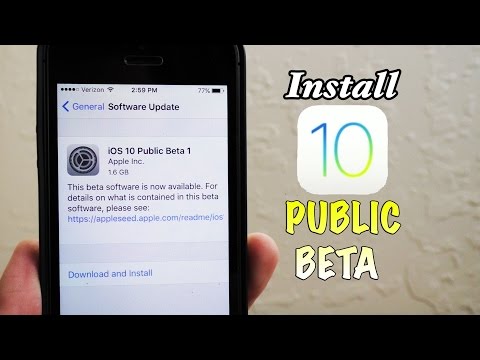
Как установить ios 12 из файла. Как установить приложение из App Store, которое требует новую версию iOS? Готово, вы обновились на новую iOS, что теперь
Если вы являетесь счастливым владельцем iPhone 5s, iPad Air, iPad Mini 2 или более новой модели без джейлбрейка, причин оставаться на iOS 8.4.1 нет. Самое время обновить устройство на новую iOS 9. Владельцам iPhone 4s, iPad 2 и iPad Mini обновление противопоказано — новая мобильная операционная система Apple с большой долей вероятности будет работать на вашем устройстве значительно медленнее и с ошибками, нежели на ранних версиях — iPhone 4s с iOS 8 тому прямое подтверждение.
Под катом информация для тех, кто хочет обновить iPhone, iPad или iPad Mini на iOS 9 правильно.
Совместимые с iOS 9 устройства
Новую мобильную операционную систему Apple можно установить на:
- iPhone 6 Plus
- iPhone 6
- iPhone 5s
- iPhone 5c
- iPhone 5
- iPhone 4s
- iPad Air 2
- iPad Air
- iPad 4
- iPad 3
- iPad 2
- iPad mini 3
- iPad mini 2
- iPad mini
- iPod touch 5th-gen
Еще раз напомню, что iPhone 4s, iPad 2 и iPad Mini на iOS 9 лучше не обновлять, требования в операционной системе к аппаратной части устройств возросли. Следовательно они будут работать значительно медленнее, а аккумулятор будет разряжаться быстрее. Откатить прошивку iPhone с актуальной на более раннюю нельзя — гарантирована .
Следовательно они будут работать значительно медленнее, а аккумулятор будет разряжаться быстрее. Откатить прошивку iPhone с актуальной на более раннюю нельзя — гарантирована .
Создайте резервную копию
Во избежание потери личной информации (фото, контакты, заметки, напоминания, календари, настройки учетных записей электронной почты) перед обновлением .
Очистите память
При обновлении iPhone и iPad через iTunes, предварительно удалять их содержимое не нужно, это выполняется автоматически.
Придумайте 6-значный пароль блокировки
Как установить iOS 9 на iPhone и iPad через iTunes
Если в процессе обновления в iTunes возникли ошибки, вы найдете варианты их решения.
Как установить iOS 9 на iPhone и iPad «по воздуху»
Обновление iOS по Wi-Fi проще, но дольше (iOS загружается по Wi-Fi) и не рекомендуется при переходе между генерациями iOS, так как зачастую впоследствии возникают проблемы с производительностью устройства.
Если это вас не останавливает:
Если в процессе обновления у вас возникли вопросы или сложности, пишите нам в комментариях. Если данная информация была вам полезна, пожалуйста, добавьте ссылку на нее на ваши страницы в социальных сетях, чтобы о нас узнали и другие.
Компания Apple выпустила сборку Golden Master обновления iOS 12. Она доступна зарегистрированным разработчикам, а также обычным пользователям, участвующим в программе бета-тестирования, но на самом деле это финальная версия апдейта, что подтверждается его номером, описанием и размером.
Официально обновление до iOS 12 будет доступно 17 сентября, однако его можно установить уже сейчас. Для этого необходимо вступить в программу бета-теста и скачать файл профиля.
Как установить iOS 12
- Зайдите с iPhone или iPad на сайт beta.apple.com , нажмите «Зарегистрироваться», укажите адрес электронной почты, привязанный к Apple ID, и пароль от аккаунта Apple.
- Переключитесь на вкладку iOS и нажмите на ссылку «зарегистрируйте свое устройство iOS».

- Перейдите по ссылке beta.apple.com/profile и скачайте профиль, необходимый для инициализации обновления.
- Запустите скачанный профиль, подтвердите его установку и перезапустите устройство.
- Откройте «Настройки» > «Основные» > «Обновление ПО». Спустя несколько секунд будет обнаружено доступное обновление. Скачайте и установите его.
Имейте в виду, что в настоящее время может наблюдаться повышенная нагрузка на серверы Apple, а установочные файлы занимают более двух гигабайт, из-за чего скачивание производится очень медленно. После обновления на устройстве сохраняются все файлы, настройки и установленные приложения.
При желании вы можете удалить бета-профиль, что оградит вас от получения тестовых версий операционной системы в дальнейшем. Для этого откройте «Настройки» > «Основные» > «Профиль» > «Профиль конфигурации», нажмите «Удалить профиль» и перезапустите устройство.
Какие модели iPhone, iPod и iPad совместимы с iOS 12
- iPhone XS
- iPhone XS Max
- iPhone XR
- iPhone X
- iPhone 8
- iPhone 8 Plus
- iPhone 7
- iPhone 7 Plus
- iPhone 6s
- iPhone 6s Plus
- iPhone 6
- iPhone 6 Plus
- iPhone SE
- iPhone 5s
- iPod Touch шестого поколения
- iPad с экраном 9,7 дюйма
- iPad Pro с экраном 12,9 дюйма
- iPad Pro с экраном 9,7 дюйма
- iPad Pro с экраном 10,5 дюйма
- iPad Air 2
- iPad Air
- iPad mini 4
- iPad mini 3
- iPad mini 2
- iPad 5
- iPad 6
На ваш iPhone или iPad. Обновление iOS 12.0 приходит вместе с watchOS 5 и демонстрирует множество новых функций для вашего iPhone.
Обновление iOS 12.0 приходит вместе с watchOS 5 и демонстрирует множество новых функций для вашего iPhone.
Это руководство покажет вам, как установить iOS 12 без потери данных, обновить ОС прямо с вашего iPhone или подключившись к компьютеру с iTunes.
iOS 12 — бесплатное обновление с множеством новых функций, которого может быть достаточно, чтобы убедить вас пропустить и дождаться iPhone 2019 года.
Вы можете установить iOS 12 на каждый iPhone с и, если вы пропустили несколько обновлений, вы всё равно сможете установить iOS 12, просто установка займет больше времени.
Это правильная установка
iOS 12.
После установки iOS 12 вы сможете перейти к iOS 11 в течении ограниченного времени, но вы можете вернуться только на iOS 11.4.1, а не вернуться назад.
Убедитесь, что вы готовы установить iOS 12, пройдя по списку из 10 вещей, которые нужно сделать перед установкой обновления, а также ознакомьтесь с нашими причинами устанавливать iOS 12 и причинами подождать.
Обновление iOS 12 занимает от 15 до 30 минут при условии хорошей скорости загрузки. Вам потребуется Wi-Fi, аккумулятор устройства должен быть заряжен свыше 50%. Ожидайте, что установка займет немного больше времени в первый день, могут также возникнуть проблемы с загрузкой и установкой.
Как загрузить и установить
iOS 12?
Вам не придется ждать всплывающего окна или оповещения, чтобы установить iOS 12. В данный момент вы уже можете скачать и установить iOS 12 на свои iPhone и iPad.
Если ваша iOS 12 зависает или просто не запускается на этапе загрузки, вы должны перезагрузить свой iPhone, что зачастую исправляет проблему.
Если ваш iPhone заряжен более чем на 50% и подключен к сети Wi-Fi, вы можете перейти к установке iOS 12.
Перед началом работы убедитесь, что у вас есть резервная копия в iCloud или резервная копия в iTunes. На вашем iPhone перейдите в Настройки — Нажмите на своё имя — Нажмите iCloud — прокрутите вниз и нажмите iCloud Backup — Убедитесь, что время и дата последнего резервного копирования соответствуют действительности. В большинстве случаев резервная копия датируется прошлой ночью.
В большинстве случаев резервная копия датируется прошлой ночью.
Н
ажмите «Общие».
Н
ажмите «Обновление программного обеспечения».
Н
ажмите «Подробнее», чтобы узнать больше о новом обновлении.
Как начать установку
iOS 12?
Н
ажмите «Загрузить и установить», чтобы начать.
В
ведите свой пароль.
Д
важды согласитесь с условиями и положениями.
Д
ождитесь завершения загрузки iOS 12.
П
о первому запросу нажмите «Установить».
В этом процессе вам достаточно iPhone для начала установки. Как только начнется установка, вы не сможете совершать звонки, проверять электронную почту или просматривать веб-страницы. Устройство перезагрузится два или три раза, затем вы сможете завершить настройку.
Теперь вы можете ввести свой пароль Apple ID и выполнить все необходимые для настройки шаги. Процесс будет отличаться, вам может потребоваться выполнить ещё несколько настроек по мере завершения процесса. Если вам нужно сбросить пароль Apple ID, перейдите на страницу iforgot.apple.com.
Если вам нужно сбросить пароль Apple ID, перейдите на страницу iforgot.apple.com.
Как установить
iOS 12 с помощью
iTunes?
Если вам не нравится использовать iPhone для загрузки и установки обновления On Air, вы можете подключить к iTunes. Зачастую это наиболее надежный способ установки в первый день или когда вы ставите два крупных обновления, порой iTunes обнаруживает обновления раньше, чем iPhone или iPad.
Как установить
iOS 12 с помощью
iTunes.
Подключите iPhone к компьютеру с помощью кабеля Lightning. Если появится вопрос о доверии компьютеру, нажмите «Да» на вашем iPhone. Иногда вы увидите всплывающее сообщение о том, что вы можете увидеть iOS 12, но, если нет, вот что делать.
Н
ажмите на значок iPhone или iPad в левом верхнем углу.
Н
ажмите «Проверить Обновление».
Н
ажмите «Загрузить и обновить».
С
огласитесь с условиями.
П
ри необходимости введите свой пароль на iPhone.
И пока этот способ не быстрее, чем установка iOS 12 прямо на вашем iPhone, он часто помогает пропустить некоторые проблемы, а в первый день iTunes поможет вам со скоростью загрузки, если ваш компьютер имеет лучшее соединение.
Первую общедоступную бета-версию iOS 12. Зарегистрированные разработчики получили доступ к тестированию следующей версии операционной системы для iPhone и iPad ещё в начале этого месяца после ежегодной конференции WWDC 2018. Теперь попробовать новые функции грядущего обновления могут все желающие пользователи благодаря iOS 12 Public beta.
Редакция Трешбокса подготовила подробную инструкцию по установке.
Поддерживаемые устройства
Для iOS 12 заявлена совместимость со всеми устройствами iPhone, iPad и iPod touch, которые поддерживают iOS 11. Иными словами, это большая часть смартфонов и планшетов Apple, включая старые поколения вплоть до моделей 2013 года выпуска.
iPhone
- iPhone X, iPhone 8 / 8 Plus, iPhone 7 / 7 Plus, iPhone 6s / 6s Plus, iPhone 6 / 6 Plus, iPhone SE, iPhone 5s.

iPad
- iPad Pro (12,9 дюйма, 2-го и 1-го поколений), iPad Pro (10,5 дюйма), iPad Pro (9,7 дюйма), iPad Air 2 / Air, iPad (6-го поколения, 2018 года выпуска), iPad (5-го поколения, 2017 года выпуска), iPad mini 4 / mini 3 / mini 2.
iPod touch
- iPod touch 6-го поколения.
Резервное копирование данных
Apple рекомендует всегда выполнять резервное копирование данных и файлов перед установкой бета-версий iOS. Перед установкой общедоступной бета-версии iOS рекомендуется создать резервную копию через iTunes и заархивировать её.
Как выполнить резервное копирование через iTunes
:
- Убедитесь, что используется последняя версия iTunes.
- Подключите iPhone, iPad или iPod touch к компьютеру и откройте iTunes.
- В списке устройств выберите своё устройство iOS.
- Перейдите на вкладку «Обзор».

На Mac: щелкните созданную резервную копию, удерживая клавишу Control, затем выберите «Архивировать».
На Windows: найдите свою резервную копию (Пользователи → имя_пользователя → AppData → Roaming→ Apple Computer → MobileSync → Backup), скопируйте и сохраните её в другом месте.
Как установить iOS 12 Public beta
Несмотря на количество шагов, установка общедоступной бета-версии iOS 12 является простым процессом. В большинстве этапов нужно просто подтверждать свои действия, нажимая «Разрешить» и «Установить». Напоминаем, что для успешной установки обновления требуется не менее 50% заряда на устройстве или подключение к источнику питания.
- Запустите браузер Safari на своём iPhone, iPad или iPod touch.
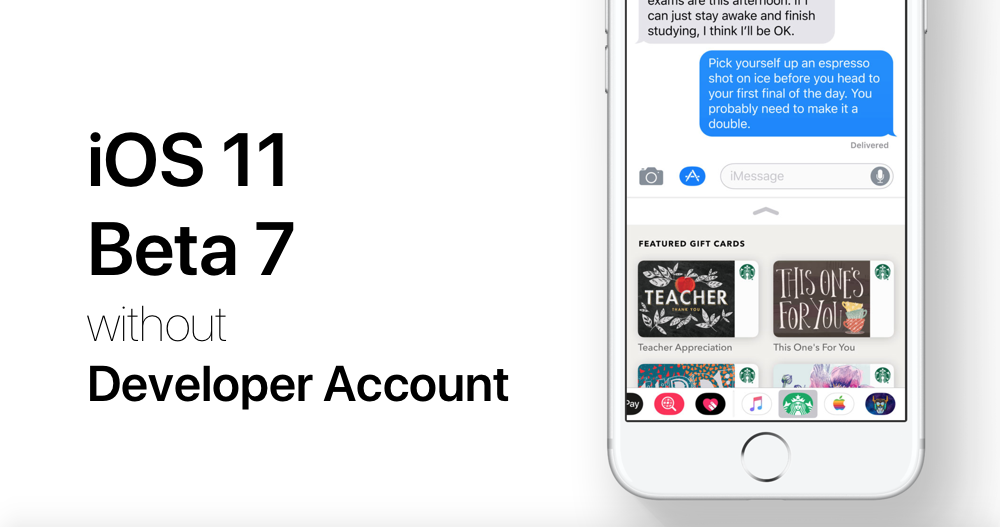
Вчера вечером компания Apple провела презентацию, в ходе которой фирменной мобильной ОС. Обновление, вопреки слухам, получило значительное количество нововведений, важнейшим из которых является изрядный прирост производительности совместимых устройств..
Несмотря на то что Apple четко разделяет релизы для разработчиков и для участников программы предварительного тестирования, как правило, разница между сборками либо отсутствует вовсе, либо оказывается настолько незначительной, что ей можно пренебречь. Тем не менее мы напоминаем, что это только первая бета-версия , от которой не стоит ждать стабильной работы.
Если вы все-таки решились на установку апдейта, прежде всего сохраните резервную копию, чтобы иметь возможность восстановиться в случае возникновения каких-либо проблем. Нередки случаи, когда пользователи получали «кирпич», не говоря уже о сбоях, ведущих к форматированию памяти, и им приходилось оживлять свое устройство путем установки резервной копии.
Как установить iOS 12
- Если вы все-таки решились на установку, первым делом загрузите на устройство профиль разработчика. Скачать его можно по этой ссылке .
- После скачивания на экране появится диалоговое окно с просьбой разрешить применение настроек профиля. Соглашайтесь
- Теперь в открывшемся окне нажмите на клавишу «Установить», после чего — «Перезагрузить».
- После установки профиля остается только перейти в раздел с обновлением ПО в приложении «Настройки» и загрузить первую бета-сборку iOS 12.
- Важно: если у вас уже установлен аналогичный профиль для iOS 11, во избежание внутреннего конфликта его необходимо удалить.

Обсудить эту и другие новости Apple можно в
Как установить бета-версию iOS 16 на iPhone (и почему стоит подождать)
Автор
Брэди Снайдер
Делиться
Твитнуть
Делиться
Электронная почта
Бета-версия
iOS 16 теперь доступна для загрузки пользователями на их iPhone, но есть несколько причин, по которым лучше дождаться стабильной версии.
Бета-версия iOS 16 уже доступна для загрузки, и, хотя новейшее программное обеспечение Apple для iPhone можно протестировать, возможно, лучше отложить выпуск более стабильной версии в будущем. iOS 16 была официально представлена в июне на WWDC, ежегодном мероприятии, посвященном программному обеспечению и разработчикам. Он поставляется с набором новых функций, таких как настраиваемые экраны блокировки, возможность удалять сообщения после их отправки и расширенные возможности обмена. Хотя полный релиз намечен на осень, есть способы лично ознакомиться с тем, что будет в бета-версиях программного обеспечения.
Хотя полный релиз намечен на осень, есть способы лично ознакомиться с тем, что будет в бета-версиях программного обеспечения.
График выпусков программного обеспечения Apple обычно соответствует тому же графику. Компания активно работает над предстоящим выпуском программного обеспечения, прежде чем представить его общественности, тестируя программное обеспечение собственными силами. Затем он представляется миру и может быть протестирован разработчиками в течение периода бета-тестирования для разработчиков. Это способ для разработчиков протестировать программное обеспечение и то, как оно повлияет на их приложения. Следующий период бета-тестирования доступен для широкой публики, то есть любой, у кого есть Apple ID, может зарегистрироваться и опробовать программное обеспечение. Наконец, осенью будет выпущен полный релиз.
Связано: iOS 16: вот полный список совместимых моделей iPhone
Бета-версия iOS 16 для разработчиков доступна непосредственно в Apple при условии, что у пользователя есть учетная запись разработчика в компании.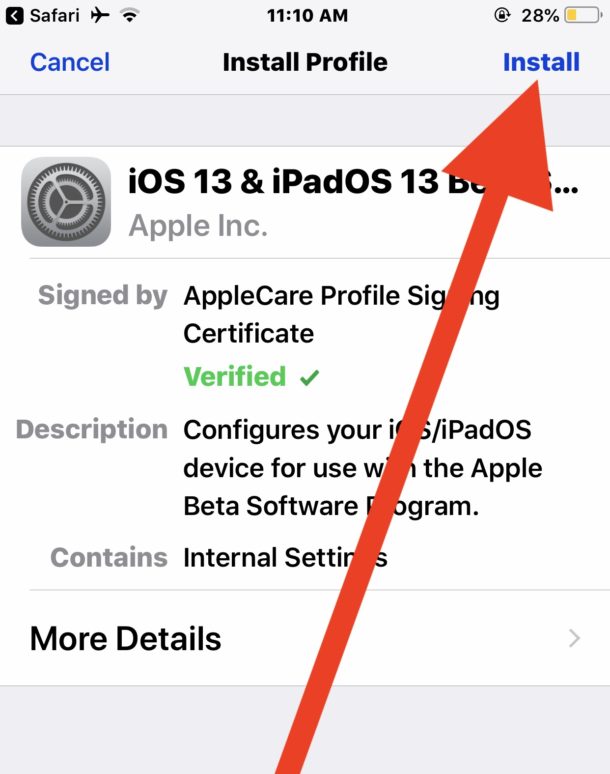 Отдельный пользователь может зарегистрироваться в программе Apple для разработчиков, зарегистрировавшись на веб-сайте компании для разработчиков. Плата за программу составляет 99 долларов в год (или в местной валюте, если она доступна) и предлагает функции, эксклюзивные для разработчиков. Одним из них является возможность установки бета-версий для разработчиков будущего программного обеспечения Apple. После того как пользователь войдет в систему и зарегистрируется в программе Apple Developer Program, он может перейти на страницу «Выпуски программного обеспечения». Прокрутите вниз до нужной бета-версии программного обеспечения и нажмите «9».0021 Просмотр загрузок .’ На этом экране пользователи могут просмотреть все доступные загрузки и установить профиль разработчика. Следуйте инструкциям по установке профиля, и устройство будет авторизовано для получения бета-обновлений для разработчиков в приложении «Настройки».
Отдельный пользователь может зарегистрироваться в программе Apple для разработчиков, зарегистрировавшись на веб-сайте компании для разработчиков. Плата за программу составляет 99 долларов в год (или в местной валюте, если она доступна) и предлагает функции, эксклюзивные для разработчиков. Одним из них является возможность установки бета-версий для разработчиков будущего программного обеспечения Apple. После того как пользователь войдет в систему и зарегистрируется в программе Apple Developer Program, он может перейти на страницу «Выпуски программного обеспечения». Прокрутите вниз до нужной бета-версии программного обеспечения и нажмите «9».0021 Просмотр загрузок .’ На этом экране пользователи могут просмотреть все доступные загрузки и установить профиль разработчика. Следуйте инструкциям по установке профиля, и устройство будет авторизовано для получения бета-обновлений для разработчиков в приложении «Настройки».
Не тратя сто долларов в год на учетную запись разработчика Apple, пользователи, желающие опробовать бета-версии для разработчиков, могут посетить веб-сайт Beta Profiles. На веб-сайте размещены различные бета-профили разработчиков для устройств Apple, включая все, от iPhone до HomePod. Откройте веб-сайт на устройстве, на котором будет установлен профиль, и прокрутите вниз до бета-профиля, соответствующего типу устройства. Чтобы установить бета-версию iOS 16, прокрутите вниз до ‘ Бета-профиль iOS ‘ и выберите ‘ Установить профиль. ‘ Веб-сайт предупредит пользователя о рисках запуска версии iOS для разработчиков, но для ее установки нажмите ‘ Все равно установить ‘. Затем iOS покажет приглашение, в котором пользователю предлагается разрешить веб-сайту установить профиль конфигурации. Нажмите « Разрешить ». Затем откройте приложение «Настройки» и найдите «Профиль » в строке поиска. Коснитесь «VPN и управление устройствами » и выберите профиль бета-версии программного обеспечения iOS 16. В описании профиля будет отображаться зеленая галочка, показывающая, что это проверенный профиль от Apple. Наконец, нажмите Установить ‘, чтобы установить профиль конфигурации и перезапустить устройство.
На веб-сайте размещены различные бета-профили разработчиков для устройств Apple, включая все, от iPhone до HomePod. Откройте веб-сайт на устройстве, на котором будет установлен профиль, и прокрутите вниз до бета-профиля, соответствующего типу устройства. Чтобы установить бета-версию iOS 16, прокрутите вниз до ‘ Бета-профиль iOS ‘ и выберите ‘ Установить профиль. ‘ Веб-сайт предупредит пользователя о рисках запуска версии iOS для разработчиков, но для ее установки нажмите ‘ Все равно установить ‘. Затем iOS покажет приглашение, в котором пользователю предлагается разрешить веб-сайту установить профиль конфигурации. Нажмите « Разрешить ». Затем откройте приложение «Настройки» и найдите «Профиль » в строке поиска. Коснитесь «VPN и управление устройствами » и выберите профиль бета-версии программного обеспечения iOS 16. В описании профиля будет отображаться зеленая галочка, показывающая, что это проверенный профиль от Apple. Наконец, нажмите Установить ‘, чтобы установить профиль конфигурации и перезапустить устройство.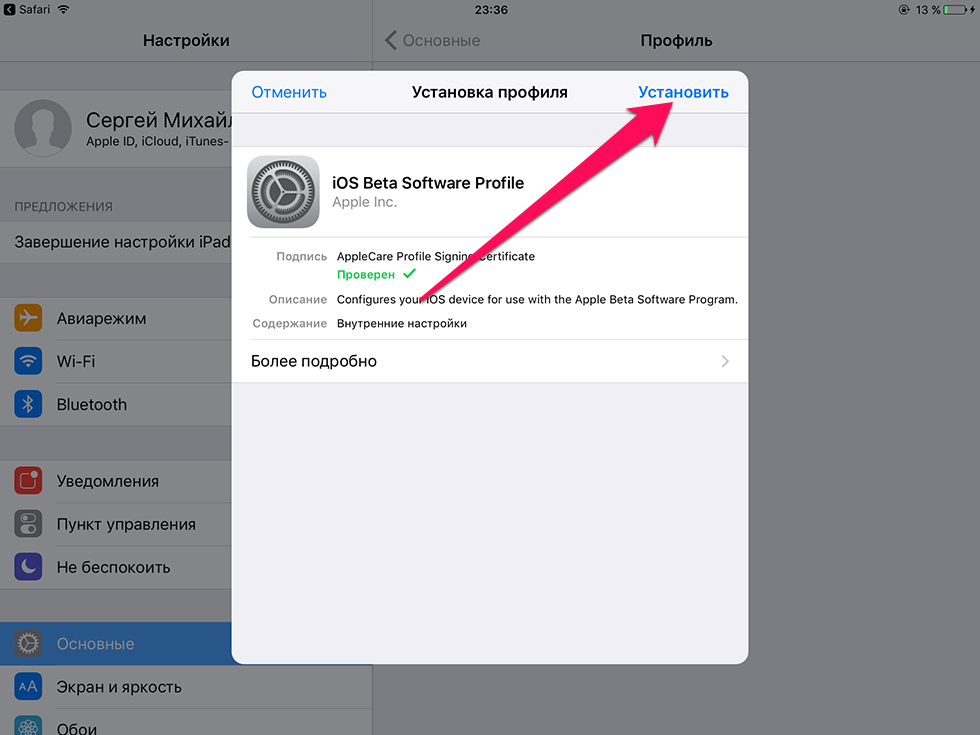
После установки профиля конфигурации пользователи будут получать беспроводные бета-версии программного обеспечения через приложение «Параметры», как и любое другое обновление. Но, возможно, стоит повременить с установкой бета-версии, особенно на устройство, которое используется ежедневно. Бета-версии Apple для разработчиков, как правило, довольно надежны, но любая бета-версия нестабильна и может привести к необратимому повреждению устройства. Другие неудобства включают сбои системы, сбои приложений и ошибки, которые могут изменить работу устройства. По этим причинам лучше дождаться более стабильной версии, прежде чем переходить на невыпущенную версию 9.0013 iOS 16 , даже если это означает отсутствие некоторых ранних функций.
Далее: чего ожидать от нового экрана блокировки iOS 16 для iPhone
Источник: Apple (1, 2), бета-профили
В чем разница между Ethereum и Polygon?
Читать Далее
Делиться
Твитнуть
Делиться
Эл.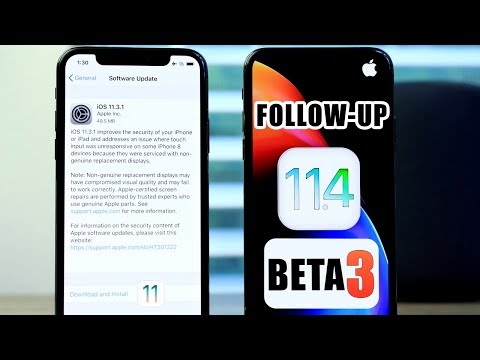 адрес
адрес
Похожие темы
- Технология
- яблоко
- иос
Об авторе
Брэди Снайдер
(опубликовано 287 статей)
Брэди Снайдер — студент факультета журналистики Университета Св. Иоанна, специализирующийся на Apple, носимых устройствах и аудио. Он живет в Нью-Йорке и занимается обзором потребительских технологий, программного обеспечения и услуг. Брэди хорошо разбирается в iOS, iPadOS, watchOS и macOS, но при необходимости экспериментирует с Android и Windows. Он считает, что конкуренция между технологическими компаниями способствует прогрессу, и предостерегает от привязки к одному конкретному бренду или устройству. Вместо этого Брейди тестирует любой технический продукт или услугу, которые он может получить, и помогает покупателям принять обоснованное решение о том, что лучше всего соответствует их потребностям. В настоящее время он смотрит в будущее с Samsung Galaxy Z Flip 3 5G, но невероятные фитнес-функции Apple Watch могут заставить его вернуться к iPhone в кратчайшие сроки. Брейди всегда ищет лучший и наиболее продуктивный рабочий процесс с помощью своей технологии, независимо от платформы, которую он использует в настоящее время.
В настоящее время он смотрит в будущее с Samsung Galaxy Z Flip 3 5G, но невероятные фитнес-функции Apple Watch могут заставить его вернуться к iPhone в кратчайшие сроки. Брейди всегда ищет лучший и наиболее продуктивный рабочий процесс с помощью своей технологии, независимо от платформы, которую он использует в настоящее время.
Еще от Брейди Снайдера
Инструкции: Установите iOS 11 Beta на iPhone или iPad
iPhone, iPad и др. Программное обеспечение
Борис Хофферберт Следите за нами в Twitter 4 июля 2017 г.
1
Каждый год выходит новая версия мобильной системы Apple iOS. Если вы не хотите ждать официального релиза iOS 11 осенью, вы можете протестировать систему уже сегодня. Apple предоставляет общедоступную бета-версию iOS для искателей опасности и любителей среди вас. Он работает на большинстве современных iPhone, iPad и iPod Touch и предлагает множество новых функций. Мы покажем вам, как установить бета-версию iOS 11.
Мы покажем вам, как установить бета-версию iOS 11.
Дисплей
Бета-версия iOS 11: пока ничего для повседневного использования
Даже если это должно быть очевидно: бета-версии iOS 11 все еще нечего искать на производственных устройствах . Хотя текущая iOS 11 Beta 2, с которой мы демонстрируем вам процесс, уже имеет на борту множество нововведений, система работает далеко не гладко. В частности, пользователям iPhone следует дважды подумать, прежде чем делать решительный шаг — в конце концов, такой работающий смартфон не так уж плох в повседневной жизни 😉 Но если у вас есть второе устройство, вы можете с чистой совестью опробовать бета-версию. Вы всегда можете закрыть при необходимости возврат iOS 10.
Дисплей
iOS 11: эти устройства поддерживаются
Как и в любой новой версии iOS, несколько устаревших устройств выпадают из цикла поддержки Apple. Тем не менее, список icritters, получающих iOS 11, довольно длинный.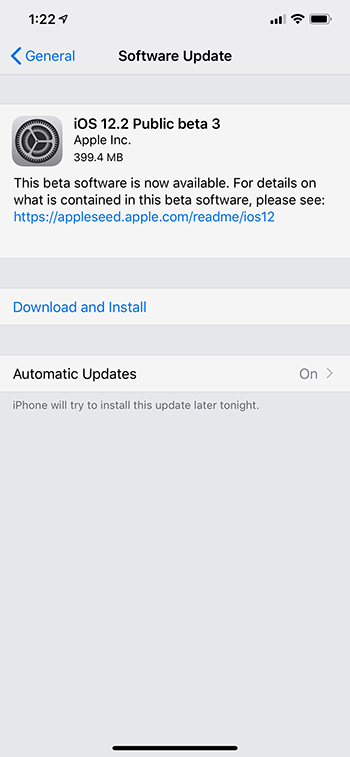 Если вы используете один из следующих болидов Apple, вы можете использовать iOS 11 (и, следовательно, также бета):
Если вы используете один из следующих болидов Apple, вы можете использовать iOS 11 (и, следовательно, также бета):
iPhone
- iPhone 7
- iPhone 7 Plus
- iPhone 6s
- iPhone 6sPlus
- iPhone 6
- iPhone 6 Плюс
- iPhone SE
- iPhone 5S
iPad
- 12,9 ″ iPad Pro
(2 поколения) - 12,9 ″ iPad Pro
(1 поколение) - 10,5 ″ IPad Pro
(1 поколение) - 10,5 ″ Pro
(1 поколение) - 10,5 ″ Pro
(1 поколение) - . ,7″ iPad Pro
- iPad Air 2
- iPad Air
- iPad
(5th generation) - iPad mini 4
- iPad mini 3
- iPad mini 2
iPod
- iPod touch
(6th generation )
Ты дома? Тогда это начинается! Мы демонстрируем установку бета-версии iOS 11 на iPad Air второго поколения. В частности, iPads, вероятно, выиграют больше всего от новых функций iOS 11. Однако процесс работает одинаково на iPhone или iPod Touch.
Однако процесс работает одинаково на iPhone или iPod Touch.
1. Создайте резервную копию iOS
Самое главное: Создайте резервную копию вашего iDevice! Лучший способ сделать это традиционно через кабель и iTunes, потому что могут возникнуть конфликты версий с резервной копией iCloud. У нас уже есть несколько туториалов на тему резервного копирования iOS, например здесь. или здесь..
Прежде чем переходить на бета-версию iOS 11, обязательно создайте резервную копию
2. Заархивируйте резервную копию iOS
Чтобы быть уверенным, что позже вы сможете вернуться к старой версии iOS, вам следует сделать резервную копию резервная копия, которую вы только что создали архив . Это гарантирует, что iTunes случайно не перезапишет резервную копию резервной копией iOS 11 — с ней вы не сможете вернуться к iOS 10. На Mac вы открываете настройки iTunes и переключаетесь на устройств . Здесь вы щелкаете правой кнопкой мыши или удерживаете кнопку мыши на только что созданной резервной копии и выбираете Архивация . Теперь iTunes создаст копию резервной копии, которая не будет перезаписана. В Windows вам необходимо вручную скопировать папку резервной копии в определенное место. Вы найдете его к Ctrl + R нажимает и % Appdata% вводится. Перейдите к папке в открывшемся окне Apple Computers > MobileSync > Backup и создайте копию последней папки резервной копии в другом месте.
Теперь iTunes создаст копию резервной копии, которая не будет перезаписана. В Windows вам необходимо вручную скопировать папку резервной копии в определенное место. Вы найдете его к Ctrl + R нажимает и % Appdata% вводится. Перейдите к папке в открывшемся окне Apple Computers > MobileSync > Backup и создайте копию последней папки резервной копии в другом месте.
Заархивированная резервная копия гарантирует, что вы сможете перейти на iOS 10 в любое время.
3. Зарегистрируйтесь в бета-программе Apple.
Когда все защищено дважды, вы можете загрузить бета-версию iOS 11. Поскольку развертывание бета-версии работает как классическое обновление iOS, вы можете сделать это непосредственно на устройстве, которое должно получить бета-версию. Посетите домашнюю страницу бета-версии программного обеспечения Apple и войдите в систему в правом верхнем углу войдите в со своим Apple ID.
4. Установить бета-профиль
После входа в систему прокрутите страницу вниз до раздела Загрузить профиль . Нажмите на одноименную кнопку. Откроются настройки iOS, и вам будет предложено установить iOS Beta Software Profile . Подтвердите эти шаги, коснитесь в конце Установить и перезагрузите iPhone, iPad или iPod Touch.
Нажмите на одноименную кнопку. Откроются настройки iOS, и вам будет предложено установить iOS Beta Software Profile . Подтвердите эти шаги, коснитесь в конце Установить и перезагрузите iPhone, iPad или iPod Touch.
Установка этого профиля разблокирует ваш iPhone или iPad для iOS 11 beta 9.0086 5. Загрузите и установите бета-версию iOS 11
После перезагрузки вы сможете установить бета-версию iOS 11 на свой iDevice. Это работает так же, как и с окончательными версиями через обновление программного обеспечения. Итак, откройте его Настройки и перейдите в область Общие -> Обновление ПО . Предварительную версию iOS, вероятно, уже скачивают здесь. После завершения загрузки можно приступать к установке. Здесь требуется терпение: на iPad Air 2 все это дело заняло добрых полчаса.
Вперед!
Итак: счастливого бета-тестирования 🙂 Как я уже сказал, не ждите чудес, по крайней мере, в текущей бета-версии 2 дела идут не слишком гладко. Однако до релиза осенью, скорее всего, появится еще несколько обновлений, которые немного улучшат настройки. И если вы совсем не удовлетворены, оставайтесь всегда доступным для перехода на iOS 10!
Однако до релиза осенью, скорее всего, появится еще несколько обновлений, которые немного улучшат настройки. И если вы совсем не удовлетворены, оставайтесь всегда доступным для перехода на iOS 10!
Рекомендуемые сообщения
Как загрузить / установить бета-версию iOS — бета-версия iOS 12.1.2
Apple начала выпускать бета-версии грядущего обновления вскоре после выпуска стабильной версии iOS. На этот раз это бета-версия iOS 12.1.2. Apple выпустила бета-версию программного обеспечения iOS 12.1.2, которую компания сделает доступной для загрузки в ближайшем будущем. В этом уроке мы покажем вам, как загрузите и установите бета-версию iOS 12.1.2 на свой iPhone, iPad или iPod Touch.
Apple выпускает бета-версию iOS как для разработчиков, так и для публичных бета-тестеров. Цель этого подхода — протестировать предстоящее обновление iOS и устранить ошибки и проблемы, прежде чем выпустить его в массы. Другая цель — дать разработчикам возможность подготовить свое приложение к предстоящему обновлению программного обеспечения.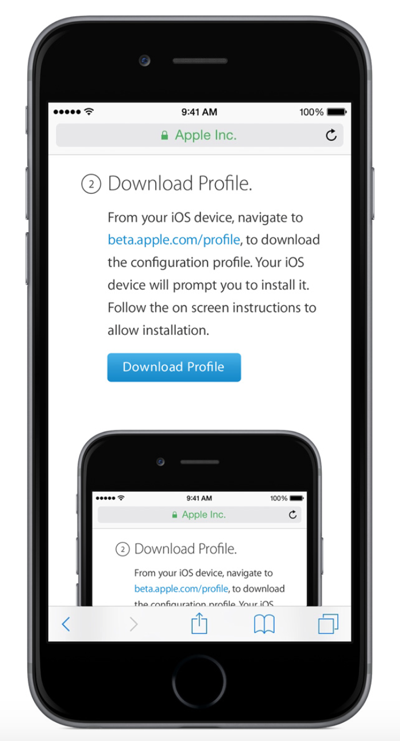 В этом руководстве я расскажу о способах загрузки и установки бета-версии iOS для обоих типов пользователей.
В этом руководстве я расскажу о способах загрузки и установки бета-версии iOS для обоих типов пользователей.
Apple готова выпустить следующий набор функций и улучшений производительности в iOS 12.1.2. В настоящее время бета-версия iOS 12.1.2 доступна как разработчикам, так и публичным бета-тестерам. Выполните шаги, указанные ниже, чтобы установить бета-версию iOS 12.1.2 или общедоступную бета-версию iOS 12.1.2 на ваше устройство iOS.
Это руководство описывает загрузку и установку только бета-версий iOS. Если вы хотите установить окончательную общедоступную версию iOS, перейдите по этой ссылке:
Как установить iOS Software Update
Содержание
Вот что мы рассмотрим в этом руководстве:
- Список устройств, совместимых с iOS 12.1.2
- Как создать архивную резервную копию вашего iPhone или iPad
- Как установить бета-версию iOS 12.1.2 для разработчиков на iPhone или iPad
- Как зарегистрироваться и установить бета-профиль разработчика iOS
- Как установить бета-версию iOS 12.
 1.2
1.2
- Как установить общедоступную бета-версию iOS 12.1.2 на iPhone или iPad
- Как зарегистрироваться в программе публичного бета-тестирования iOS 12.1.2
- Как установить общедоступный бета-профиль iOS 12.1.2 на iPhone или iPad
- Как установить общедоступную бета-версию iOS 12.1.2
Устройства, совместимые с iOS 12.1.2
Прежде всего, у вас должен быть iPhone, iPad или iPod Touch, совместимый с iOS 12.1.2. Вот список моделей iPhone, iPad или iPod Touch, которые поддерживают обновление программного обеспечения iOS 12.1.2.
| iOS 12 Совместимость с iPhone | Поддерживаемые iPad с iOS 12 | Совместимость с iPod с iOS 12 |
|---|---|---|
| iPhone XS | iPad Pro 12,9 дюйма 2-го поколения | iPod touch 6g |
| iPhone XS Max | iPad Pro 12,9 дюйма 1-го поколения | |
| iPhone XR | iPad Pro 10,5 дюйма | |
| iPhone X | iPad Pro 9,7 дюйма | |
| iPhone 8 Plus | 9,6-дюймовый iPad | |
| iPhone 8 | iPad Air 2 | |
| iPhone 7 Plus | iPad Air | |
| iPhone 7 | iPad 5 | |
| iPhone 6s Plus | iPad mini 4 | |
| iPhone 6 | iPad mini 3 | |
| iPhone 6 Plus | iPad mini 2 | |
| iPhone 6 | ||
| iPhone SE | ||
| iPhone 5s |
Как создать архивную резервную копию вашего iPhone или iPad
Перед установкой бета-версии iOS 12.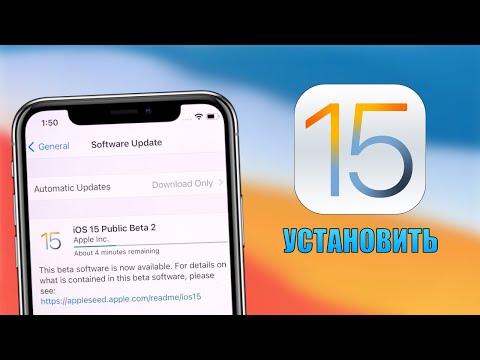 1.2 настоятельно рекомендуется сначала создать резервную копию вашего iPhone или iPad. Когда вы собираетесь установить новую версию iOS, особенно бета-версию, вы рискуете столкнуться с неожиданными проблемами. А если ваши данные хранятся на устройстве, всегда полезно иметь последнюю резервную копию. Береженого Бог бережет!
1.2 настоятельно рекомендуется сначала создать резервную копию вашего iPhone или iPad. Когда вы собираетесь установить новую версию iOS, особенно бета-версию, вы рискуете столкнуться с неожиданными проблемами. А если ваши данные хранятся на устройстве, всегда полезно иметь последнюю резервную копию. Береженого Бог бережет!
Здесь я покажу вам, как создать архивную резервную копию вашего устройства. Архивная резервная копия не будет перезаписана бета-версией iOS 12.1.2. Эта архивная резервная копия окажется полезной, если вы по какой-либо причине захотите понизить версию iOS до стабильной версии.
Необязательно: галочка Зашифровать резервную копию , если вы хотите защитить резервную копию iPhone или iPad паролем.

Теперь, когда вы создали архивную резервную копию своего устройства iOS, пришло время следовать инструкциям по установке бета-версии для разработчиков или общедоступной бета-версии iOS 12.1.2. Но прежде чем продолжить, имейте в виду, что путешествие в мир бета-тестирования не будет легким. Есть причина, по которой это называется бета-версией. Настоятельно рекомендуется попробовать бета-версию iOS на дополнительном устройстве.
Настоятельно рекомендуется попробовать бета-версию iOS на дополнительном устройстве.
Как сделать резервную копию iPhone или iPad
Как установить бета-версию iOS 12.1.2 для разработчиков на iPhone или iPad
Если вы разработчик iOS, вы можете легко загрузить и установить бета-версию iOS 12.1 на свой iPod Touch, iPad или iPhone (см. список совместимых устройств выше). Вы можете установить бета-версию iOS для разработчиков, только если у вас есть учетная запись разработчика в Apple. Это платная учетная запись, и без нее вы не можете загружать бета-версии, отличные от Xcode.
Как зарегистрироваться и установить бета-версию iOS Developer Profile
Имея учетную запись разработчика Apple, вам необходимо сначала установить профиль бета-версии программного обеспечения разработчика Apple на свое устройство iOS. Чтобы установить профиль, выполните следующие действия:
- Откройте браузер Safari на iPhone, iPad или iPod Touch, совместимом с iOS 12.
 1.2, и перейдите по следующему URL-адресу: developer.apple.com.
1.2, и перейдите по следующему URL-адресу: developer.apple.com. - Нажмите на вкладку с надписью « Загрузить новые бета-версии ».
- Войдите в систему , используя учетные данные своей учетной записи разработчика Apple.
- Перейти к бета-секции iOS .
- Нажмите «Загрузить», и должно начаться загрузка профиля бета-версии программного обеспечения iOS на ваш iPhone или iPad.
- После завершения на вашем устройстве появится бета-профиль iOS. Нажмите Установить .
- Процесс может попросить вас ввести пароль (если есть).
- Вы должны согласиться с формой согласия и нажать Установить (правый верхний угол), а затем снова нажать Установить (внизу экрана)
- Наконец, нажмите кнопку Перезагрузить , чтобы применить изменения к вашему iPhone или iPad.
Как установить бета-версию iOS 12.
 1.2
1.2
Теперь, когда вы установили бета-профиль программного обеспечения iOS на свое устройство iOS, пришло время установить на него бета-версию iOS 12.1.2.
- Убедитесь, что ваше устройство iOS подключено к надежной сети Wi-Fi.
- Откройте приложение «Настройки» на главном экране
- Перейти к Общее .
- Нажмите Обновление ПО . Ваш iPhone или iPad проверит наличие доступных обновлений.
- Когда появится бета-обновление программного обеспечения, нажмите Загрузить и установить .
- Коснитесь Установите и введите Пароль (если потребуется.)
- Согласитесь с Условиями, нажав Согласен . Еще раз нажмите на Согласен для подтверждения.
- Теперь ваш iPad или iPhone должен перезагрузиться, чтобы установить бета-версию iOS 12.1.2. Теперь расслабьтесь и дождитесь завершения процесса установки.

Как установить общедоступную бета-версию iOS 12.1.2 на iPhone или iPad
Если вы не являетесь разработчиком Apple, у вас все еще есть возможность попробовать бета-версию iOS 12.1.2 на своем iPhone или iPad. Наряду с выпуском бета-версии для разработчиков, Apple также выпускает те же бета-версии iOS для тех, кто зарегистрирован в своей программе публичного бета-тестирования.
Хотя бета-версия грядущего обновления программного обеспечения должна включать новые функции, она также может быть подвержена некоторым предварительным ошибкам, которые могут помешать вам использовать устройство в качестве повседневного драйвера. Поэтому мы настоятельно рекомендуем вам держаться подальше от разработчиков/публичных бета-версий, если они вам не нужны для разработки или вы не можете жить со всеми ошибками, чтобы попробовать новые функции. Если вы зависите от своего устройства в течение дня, лучше дождитесь финальной версии.
Давайте узнаем, как установить общедоступную бета-версию iOS на любой совместимый iPhone, iPad или iPod Touch.
Зарегистрируйтесь в программе публичного бета-тестирования iOS 12.1.2
Если вы уже подписывались на программу публичного бета-тестирования Apple в прошлом, вам не нужно повторно регистрироваться для iOS 12.1.2. Просто войдите в систему, используя идентификатор Apple ID, который вы использовали для регистрации в общедоступном бета-тестировании. Если вы никогда ранее не регистрировались ни в одной общедоступной бета-версии, вам необходимо начать с регистрации своей учетной записи в программе общедоступного бета-тестирования. Вот как:
- Откройте Safari на своем iPhone или iPad, на котором вы хотите установить общедоступную бета-версию, и перейдите по этому URL-адресу: beta.apple.com.
Примечание: Если вы ранее регистрировались в общедоступной бета-программе, нажмите «Войти» и перейдите к разделу «Как зарегистрировать свое устройство» ниже. - Нажмите Зарегистрироваться .
- Введите свой Apple ID и его пароль и нажмите « Войти ».

- Примите условия, нажав Принять .
После того, как вы зарегистрировали свою учетную запись в программе общедоступного бета-тестирования, пришло время зарегистрировать ваш iPhone или iPad для участия в общедоступной бета-версии iOS 12.1.2.
Установите профиль общедоступной бета-версии iOS 12.1.2 на iPhone или iPad
После регистрации учетной записи на веб-сайте Apple Public Beta Testing пришло время зарегистрировать ваше устройство в общедоступной бета-версии iOS 11. Это не так просто, как установить окончательное обновление iOS. Apple использует профили конфигурации для регистрации устройств для общедоступной бета-версии iOS 11. Выполните следующие действия, чтобы установить общедоступный бета-профиль конфигурации iOS 11 на iPhone или iPad.
Примечание: Если на вашем устройстве установлена предыдущая бета-версия, вам может потребоваться удалить ее перед установкой бета-версии iOS 12.1.2. Вы можете удалить общедоступный бета-профиль, выбрав «Настройки» > «Основные» > «Профиль», выберите «Профиль бета-версии программного обеспечения iOS» и нажмите «Удалить профиль».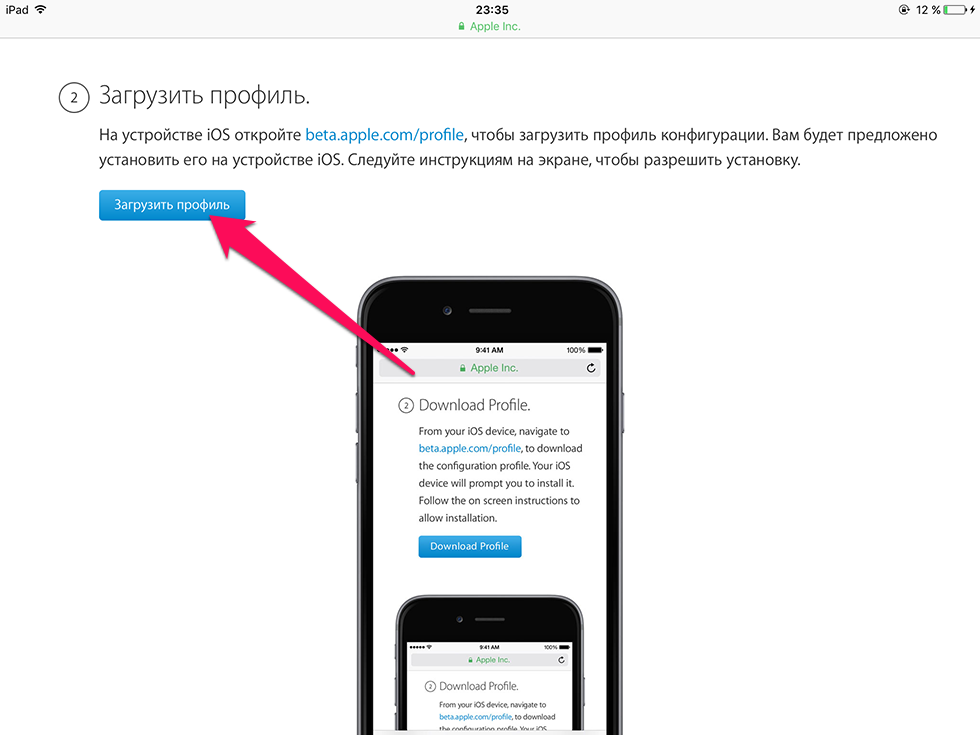
- Откройте beta.apple.com в браузере Safari на iPhone или iPad.
- Войдите в систему с помощью Apple ID, который вы использовали для регистрации в программе открытого бета-тестирования Apple.
- до 9 лет0013 Зарегистрируйте свои устройства , коснитесь вкладки iOS .
- Нажмите Скачать профиль .
- Если вас попросят предоставить доступ к настройкам, нажмите Разрешить .
- Теперь нажмите на кнопку Установить в правом верхнем углу экрана. Введите свой пароль , если потребуется.
- Теперь снова нажмите Установить , чтобы согласиться с условиями и еще раз, чтобы подтвердить установку.
- Наконец, нажмите на Перезапустите , чтобы перезагрузить iPhone или iPad.
Как только ваше устройство iOS снова будет включено, оно автоматически начнет загрузку бета-профиля iOS 11.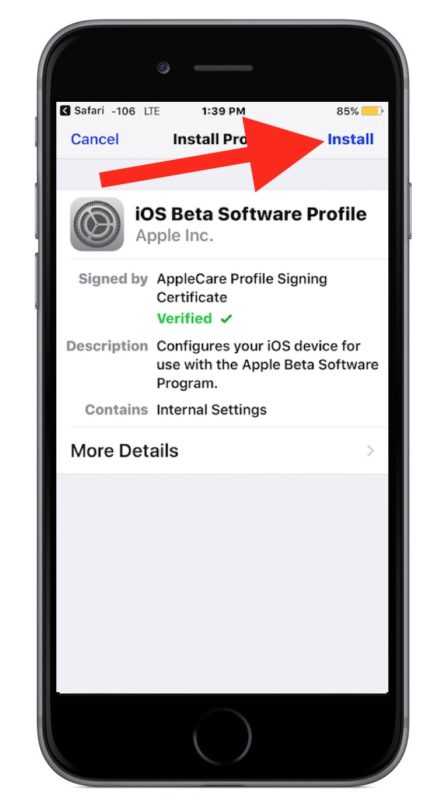


 Скачать его можно по этой ссылке .
Скачать его можно по этой ссылке .


 1.2
1.2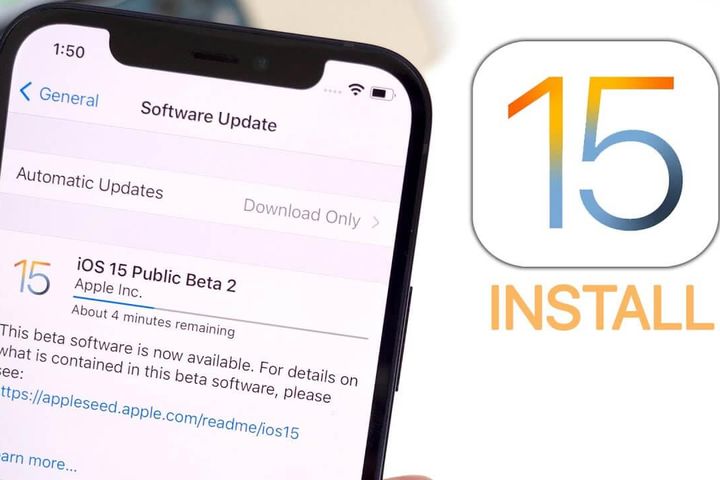 1.2, и перейдите по следующему URL-адресу: developer.apple.com.
1.2, и перейдите по следующему URL-адресу: developer.apple.com.